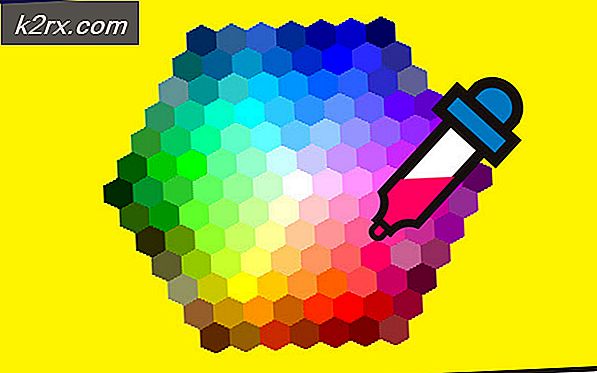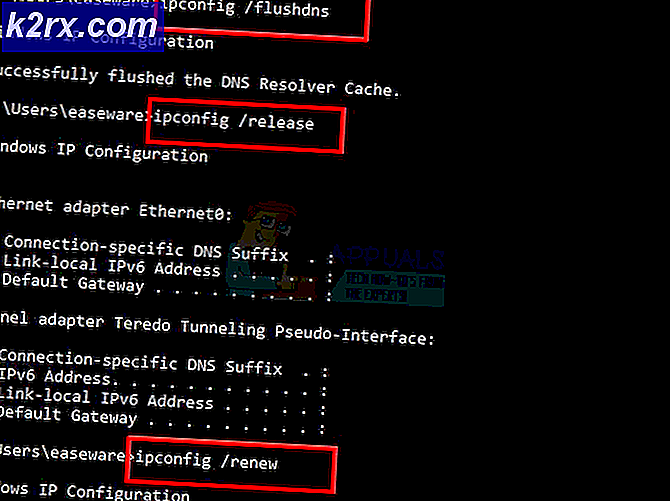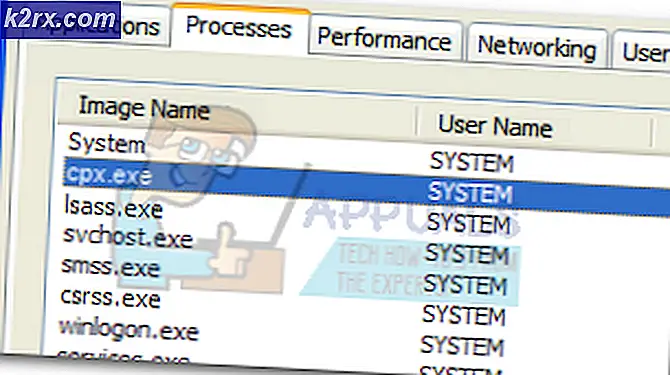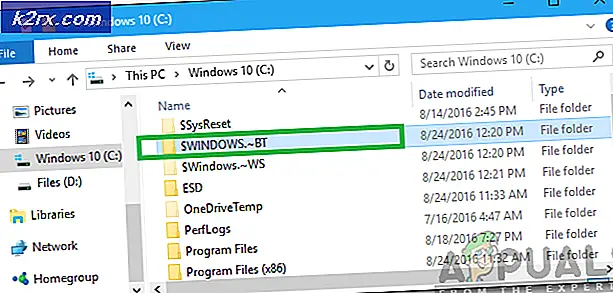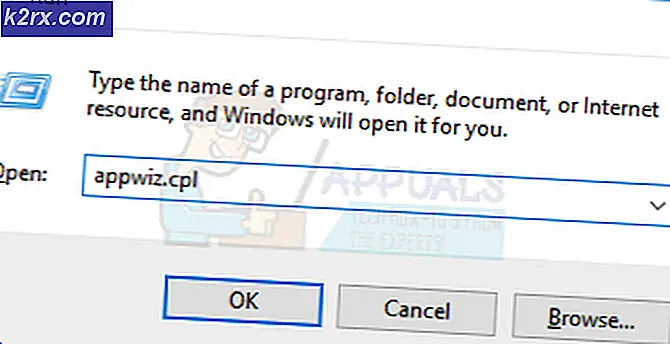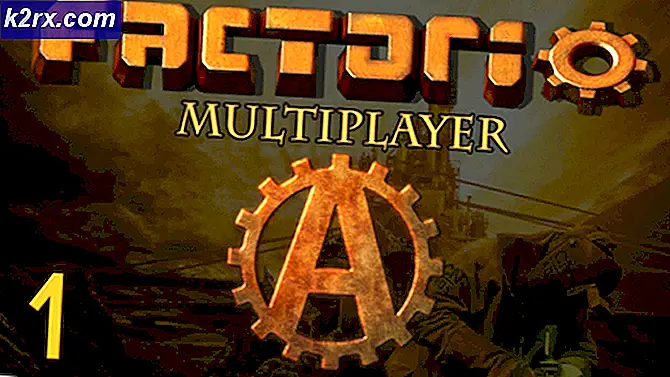Düzeltme: Windows 10 Güncelleştirme Hatası 0xc1900209
Windows güncelleştirilemediğinde, 0xc1900209 hatası oluşuyor, bunun nedeni, başka bir programın veya işlemin Windows Update'i önleyen yükseltme / güncelleştirme işlemine müdahale etmesidir. Windows Eylem Merkezi'ndeki bu hatanın nedeninin hangi program olduğunu da bildirebilirsiniz. Uygulamayı kaldırırsanız ancak sorun devam ederse, Revo Uninstaller gibi bir 3. parti kaldırıcıyı kullanırsınız.
Bu hataya yönelik çoğu suçlu uygulama, Roxio Backup My PC, Microsoft Virtual PC 2007, Intel Dinamik Güç Performansı Yönetimi ve bazı eski sürücüleri içerir. Bu uygulamalardan herhangi birinin yüklü değilse, bu kılavuz, bu sorunu gidermek için diğer olası yollara ek olarak, güncelleme günlüklerini manuel olarak nasıl okuyacağınızı ve sorunlara neden olan tüm yazılımları nasıl kaldıracağınızı size öğretecektir.
Yöntem 1: Uygulamayı El İle Tanımlama ve Kaldırma
- Windows Gezgini'ni açın ve C: \ $ WINDOWS. ~ BT \ Sources \ Panther'a gidin . Gizli bir klasör olduğu için, yolu Explorer'a yapıştırın ve Enter tuşuna basın.
- * _APPRAISER_HumanReadable.xml parametresini kullanarak dosyayı arayın . MYxPKaDIJUCVCAlq.3.1.2.3.6.0.0_APPRAISER_HumanReadable.xml gibi görünen dosyaları bulacaksınız.
- En son .xml dosyasını sağ tıklayın ve Internet Explorer veya Not Defteri ile açın.
- Kodu tarayın ve aşağıdakileri tanımlayın:
- Karakter dizgisi ile Decision Maker türüne sahip PropertyList
- LowerCaseLongPath özellik adıyla entryAsset altındaki XML düğümü.
LowerCaseLongPath özellik adı, sorunlu uygulamaya giden yolu içerir. Uygulamaya ve yoluna dikkat edin.
PRO TIP: Sorun bilgisayarınız veya dizüstü bilgisayar / dizüstü bilgisayar ile yapılmışsa, depoları tarayabilen ve bozuk ve eksik dosyaları değiştirebilen Reimage Plus Yazılımı'nı kullanmayı denemeniz gerekir. Bu, çoğu durumda, sorunun sistem bozulmasından kaynaklandığı yerlerde çalışır. Reimage Plus'ı tıklayarak buraya tıklayarak indirebilirsiniz.- Denetim Masası> Programlar> Programlar ve Özellikler'e gidin ve uygulamayı kaldırın. Daha verimli sonuçlar almak için, Revo Uninstaller veya Geek Uninstaller'ı yükleyin, kaldırmak istediğiniz uygulamayı seçin ve tam bir kaldırma / derin temizleme için tercih edin.
Yöntem 2: temiz önyükleme gerçekleştirme
İlk yöntem çok karmaşık görünüyorsa, bu soruna neden olan uygulamayı tanımlamak için temiz bir önyükleme yapmayı deneyin. Temiz önyükleme, bu hatanın olası nedenleri olan Windows dışı hizmetleri ve başlatma uygulamasını devre dışı bırakmanızı sağlar.
Windows 7 ve önceki işletim sistemleri için bu kılavuzu izleyin. Windows 8 / 10'da bu kılavuzu izleyin.
Yöntem 3: Windows Sürücülerini Güncelleştirme / Düzeltme
Küçük vakalarda, güncel olmayan veya bozuk sürücüler, Update Error 0xc1900209'un bir nedeni olabilir. Ayrıca, bir Mac kullanıyorsanız, güncel olmayan önyükleme kampı sürücülerinin bir hata nedeni olabileceği olasılığı vardır.
Intel'in Sürücü Güncelleme Yardımcı Programını Kullanma
- Intel'in Sürücü Güncelleme Yardımcı Programını indirmek için buraya tıklayın.
- Yükleyiciyi açın ve yazılımı yüklemek için yönergeleri izleyin.
- En yeni sürücüleri bulmak ve güncellemek için Intel Sürücü Güncelleme Yardımcı Programını başlatın.
- Windows'u yeniden başlatın ve tekrar güncellemeyi deneyin.
AMD gibi farklı bir işlemci kullanıyorsanız, oradan en yeni sürücüleri almak için satıcınızın web sitesini ziyaret edin.
Boot Camp Sürücülerini Güncelleme
- Macbook'unuz için Apple'ın Boot Camp sürücülerini buradan indirin.
- Yükleyici dosyasını açın ve sürücüleri yüklemek için yönergeleri izleyin.
- Windows'u yeniden başlatın ve tekrar güncellemeyi deneyin.
PRO TIP: Sorun bilgisayarınız veya dizüstü bilgisayar / dizüstü bilgisayar ile yapılmışsa, depoları tarayabilen ve bozuk ve eksik dosyaları değiştirebilen Reimage Plus Yazılımı'nı kullanmayı denemeniz gerekir. Bu, çoğu durumda, sorunun sistem bozulmasından kaynaklandığı yerlerde çalışır. Reimage Plus'ı tıklayarak buraya tıklayarak indirebilirsiniz.